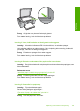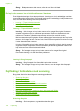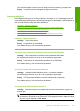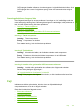User Manual
Table Of Contents
- Indhold
- HP Deskjet F735 All‑in‑One Hjælp
- Oversigt over HP All‑in‑One
- Her finder du yderligere oplysninger
- Hvordan gør jeg?
- Oplysninger om tilslutning
- Ilægning af originaler og papir
- Udskrivning fra computeren
- Udskrivning fra et program
- Valg af HP All‑in‑One som standardprinter
- Ændring af udskriftsindstillinger for det aktuelle job
- Ændring af standardudskriftsindstillinger
- Udskrivningsgenveje
- Udskrivning af specielle udskriftsjob
- Udskrivning af et billede uden ramme
- Udskrivning af fotos på almindeligt papir
- Udskrivning af et foto på fotopapir
- Udskrivning med Maksimum dpi
- Udskrivning på begge sider af papiret
- Udskrivning af et dokument med flere sider som en folder
- Udskrivning af flere sider på et enkelt ark
- Udskrivning af et dokument på flere sider i omvendt rækkefølge
- Spejlvending af et billede til overføringer
- Udskrivning på transparenter
- Udskrivning af en gruppe adresser på etiketter eller konvolutter
- Udskrivning af en plakat
- Udskrivning af en webside
- Annullering af et udskriftsjob
- Genoptag et udskriftsjob
- Brug af kopifunktionerne
- Brug af scanningsfunktionerne
- Vedligeholdelse af HP All‑in‑One
- Rengøring af HP All‑in‑One
- Udskrivning af en selvtestrapport
- Arbejde med blækpatroner
- Håndtering af blækpatroner
- Kontrol af det anslåede blækniveau
- Udskiftning af blækpatroner
- Brug af blækbackup-tilstand
- Opbevaring af blækpatroner
- Justering af blækpatronerne
- Rensning af blækpatroner
- Rensning af blækpatronens kontaktflader
- Rensning af området omkring blækdyserne
- Fjernelse af blæk fra huden og tøjet
- Køb af blækpatroner
- Fejlfinding
- Visning af filen Vigtigt
- Fejlfinding i forbindelse med opsætning
- Papirstop
- Fejlfinding i forbindelse med blækpatroner
- Fejlfinding i forbindelse med udskriftskvaliteten
- Forkerte, unøjagtige eller udløbne farver
- Teksten eller grafikken er ikke helt fyldt ud med blæk
- Der er en vandret forvrænget streg i bunden af siden på en udskrift uden ramme
- Udskrifter har vandrette streger eller linjer
- Udskrifter er blege eller har matte farver
- Udskrifter er slørede eller uskarpe
- Udskrifter er skrå eller skæve
- Blækstreger bag på papiret
- Papir indføres ikke fra papirbakken
- Tekstens kanter er takkede
- Fejlfinding i forbindelse med udskrivning
- Fejlfinding i forbindelse med kopiering
- Fejlfinding i forbindelse med scanning
- Fejl
- HP garanti og support
- Tekniske oplysninger
- Indeks
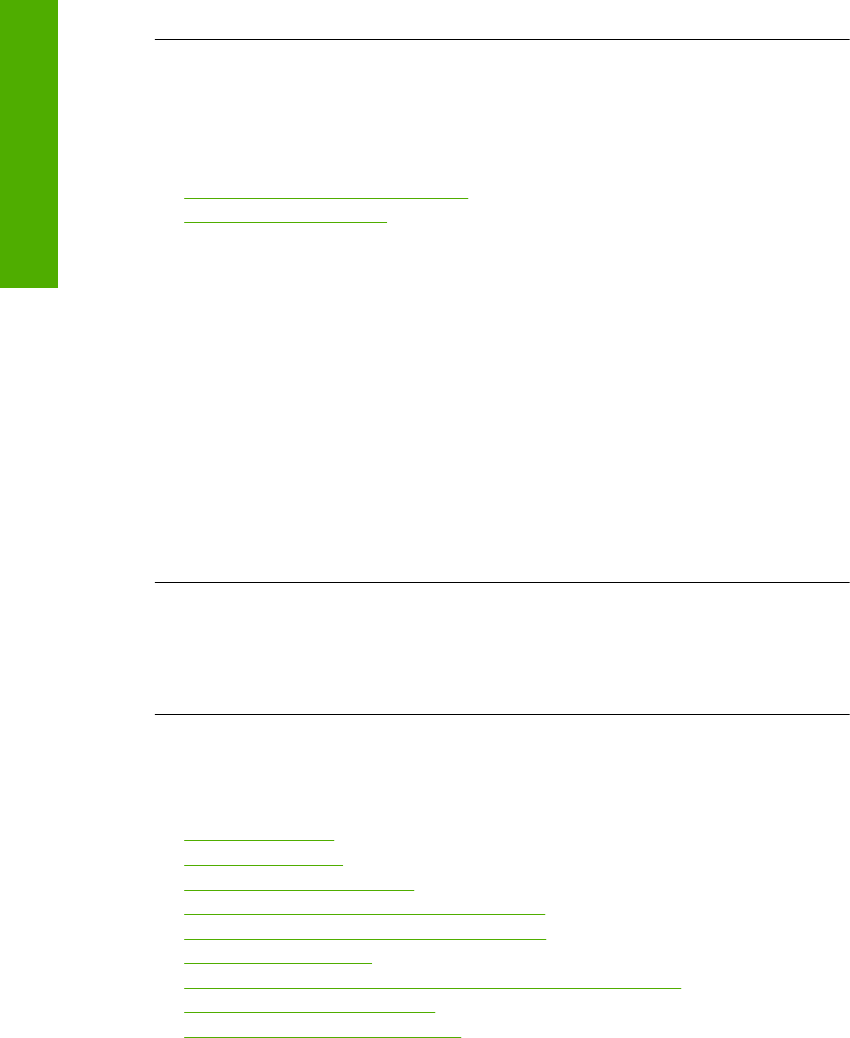
Årsag: Blækpatronerne skal renses, eller der var ikke nok blæk.
En kopi uden rammer har et hvidt mellemrum i kanterne
Prøv følgende løsninger for at løse problemet. Løsninger er vist i rækkefølge med den
mest sandsynlige løsning først. Gennemgå løsningerne i rækkefølge, indtil problemet er
løst, hvis den første løsning ikke løser problemet.
•
Løsning 1: Tilpas billedets størrelse
•
Løsning 2: Brug fotopapir
Løsning 1: Tilpas billedets størrelse
Løsning: Når du tager en kopi uden ramme af en meget lille original, forstørrer
enheden originalen op til en maksimal procentsats. Dette kan efterlade et hvidt
mellemrum i kanterne. (Maksimumprocenten varierer fra model til model.)
Minimumstørrelsen på originalen varierer afhængigt af størrelsen på den kopi uden
rammer, du forsøger at lave. Du kan f.eks. ikke forstørre et pasfoto for at lave en kopi
i Letter-størrelse uden rammer.
Hvis du vil fremstille en kopi uden rammer af en meget lille original, skal du scanne
originalen ind på computeren, ændre størrelsen på billedet og derefter udskrive en
kopi uden rammer af det forstørrede billede.
Årsag: Du forsøgte at tage en kopi uden ramme af en meget lille original.
Prøv næste løsning, hvis det ikke løste problemet.
Løsning 2: Brug fotopapir
Løsning: Brug fotopapir til at fremstille kopier uden rammer.
Årsag: Du forsøgte at tage en kopi uden ramme, men du brugte ikke fotopapir.
Fejlfinding i forbindelse med scanning
Brug dette afsnit til at løse følgende scanningsproblemer:
•
Scanning afbrydes
•
Scanning mislykkes
•
Det scannede billede er tomt
•
Det scannede billede er ikke korrekt beskåret
•
Det scannede billede har et forkert sidelayout
•
Tekstformatet er forkert
•
Der vises stiplede linjer i stedet for tekst i det scannede billede
•
Teksten er forkert eller mangler
•
Scanningsfunktionen fungerer ikke
Scanning afbrydes
Løsning: Sluk computeren, og tænd den derefter igen.
Kapitel 12
132 Fejlfinding
Fejlfinding